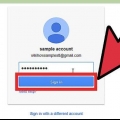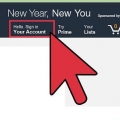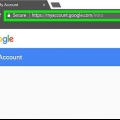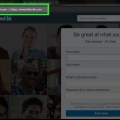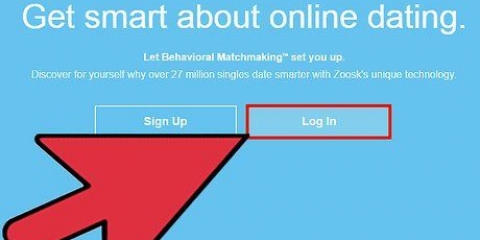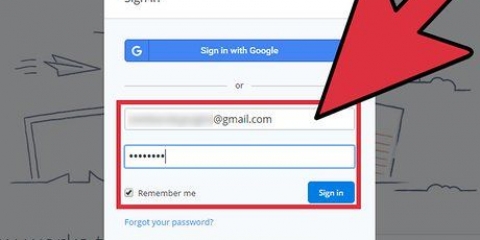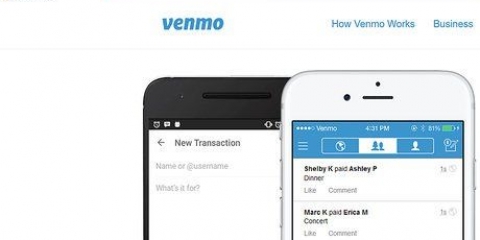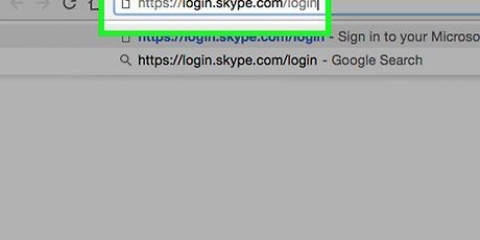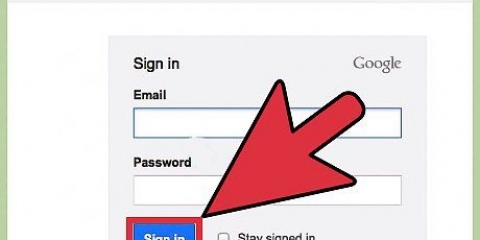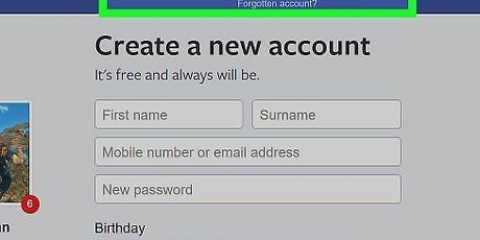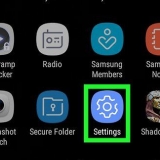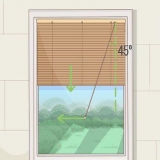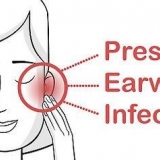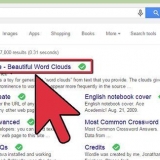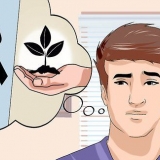Cachelagrede versioner af din profil vises muligvis stadig i søgemaskinens resultater. Du bliver nødt til at kontakte søgemaskinerne selv for at få de cachelagrede versioner fjernet. Hvis du er administrator af grupper, skal du lukke dem, før du kan slette din profil.
Slet en linkedin-konto
Indhold
Din LinkedIn-konto kan være et glimrende værktøj til at netværke, finde et nyt job og præsentere dig selv for et bredere erhvervspublikum. Men hvis du nogensinde ønsker at slette en LinkedIn-konto af en eller anden grund, skal du følge trinene i denne artikel. Det er en hurtig og nem proces.
Trin
Del 1 af 2: Lukning af kontoen

1. Log ind på den LinkedIn-konto, du vil lukke. Klik på dit navn i øverste højre hjørne. Bemærk, at når du har slettet din LinkedIn-konto, vil du ikke længere være i stand til at:
- Få adgang til forretningsforbindelser eller personlige oplysninger, du har indtastet på siden.
- Hav en synlig profil på LinkedIn.
- Derudover kan der gå et par dage, før dine LinkedIn-data og -profil helt er forsvundet fra søgeresultaterne på søgemaskiner som f.eks. Google.

2. klik på linket "Privatliv og indstillinger" i rullemenuen. Hold markøren over dit profilbillede i øverste højre hjørne af dit browservindue, og klik "Privatliv og indstillinger".
Du skal muligvis logge ind en anden gang for at beskytte private oplysninger.

3. Klik på fanen "Konto" på "Luk din konto". Fanen "Konto" er placeret i bjælken til venstre.

4. Vælg årsagen til, at du vil lukke din konto.

5. Bekræft kontooplysningerne på det næste skærmbillede. Klik på, når du er færdig "Bekræft konto".

6. Klik på den næste side "Luk konto". Det kan tage op til 72 timer for LinkedIn at lukke din konto officielt.
Del 2 af 2: Få hvad du ønsker uden at slette din konto

1. Flet dublerede LinkedIn-konti. Hvis du har oprettet flere LinkedIn-konti med den samme e-mailadresse, og du ønsker at slette en af disse konti, kan du kontakte LinkedIn og bede dem om at flette dine konti. Der er ingen måde, du kan gøre dette manuelt.
LinkedIn giver dig mulighed for at overføre dine forbindelser til en anden konto, men du kan ikke overføre anbefalinger, arbejdserfaring, afventende invitationer eller gruppemedlemskaber på nuværende tidspunkt.

2. Annuller en premium-konto. Hvis du er premium-medlem, men ikke længere ønsker at betale for det, kan du opsige dit premium-medlemskab uden at skulle slette hele din konto.

3. Skjul en forbindelse på LinkedIn. Som en "professionel" forbindelsen er dårlig for dit image, så kan du altid skjule den uden at skabe for meget tumult. Personen kan ikke længere ses på din profil. Hvis du er en ønsker at fjerne forbindelsen, så kan du også gøre det.

4. Fravælg sociale annoncer. Ved at bruge LinkedIns standardindstillinger tillader du LinkedIn at bruge dit billede til annoncer for at promovere webstedet. Hvis du hellere ikke vil, skal du bare følge den nemme guide for at afmelde dig i stedet for at slette hele din profil.
Tips
Advarsler
- Vær opmærksom på dine kreditkortudtog eller dine kontoudtog, hvis du har en betalt LinkedIn-konto. Sørg for, at virksomheden ikke fortsætter med at debitere dig, efter du har slettet kontoen.
Fornødenheder
- LinkedIn konto
Artikler om emnet "Slet en linkedin-konto"
Оцените, пожалуйста статью
Populær